Zoek je naar gratis VOB-bestandsspelersoftware voor Windows 11? Als dat zo is, zal dit bericht u interesseren.
hoe u een niet-toegewezen harde schijf kunt repareren zonder gegevens te verliezen
VOB is een videobestandsindeling die wordt gebruikt voor dvd-video's. Het slaat video, audio, dvd-menu's, navigatie-inhoud en ondertitels op. Als je nu een video in VOB-bestandsformaat wilt afspelen, heb je een speciale mediaspeler nodig die dit videoformaat ondersteunt.
Kan ik VOB-bestanden afspelen op Windows Media Player?
Nee, u kunt geen VOB-bestanden afspelen in Windows Media Player Legacy op het nieuwste Windows 11-platform. U moet de vereiste videocodecs installeren of uw video converteren naar een indeling die compatibel is met Windows Media Player. U kunt ook een mediaspeler van derden gebruiken waarmee u VOB-bestanden kunt afspelen en bekijken. In dit bericht gaan we een aantal geweldige gratis VOB-bestandsspelers opsommen die je kunt gebruiken.
Beste gratis VOB File Player-software voor Windows 11/10
Hier is een lijst met de beste gratis software waarmee u VOB-bestanden op uw Windows 11/10-pc kunt openen en afspelen:
- VLC Media Speler.
- KMPlayer
- gom speler
- PotPlayer
- Kinovea
- FFmpeg
- SPlayer
- SMPlayer
- Bestandsviewer Lite
1] VLC-mediaspeler

Het is niet verwonderlijk dat de beste keuze voor een gratis VOB-bestandsspeler zou zijn VLC Media Speler . Het is een van de meest populaire gratis en open-source mediaspelers die bijna alle mediabestandsindelingen ondersteunt. Hiermee kunt u ook video's in .VOB-bestandsindeling openen en afspelen.
Over functies gesproken, je krijgt alle essentiële opties voor het afspelen van video's erin. Bovendien kun je er ook ondertitels aan je video's toevoegen. Je krijgt ook opties om de beeldverhouding aan te passen, in te zoomen op je video's, screenshots te maken, de afspeelsnelheid van video's te wijzigen en meer. Daarnaast zijn enkele andere functies van deze VOB-bestandsspeler Media-informatie (metadata bekijken/bewerken), Effecten en filters, Codec-informatie en meer.
Al met al is de VLC-mediaspeler een van de beste mediaspelers met de mogelijkheid om dvd-video's in VOB-indeling af te spelen.
2] KMPlayer
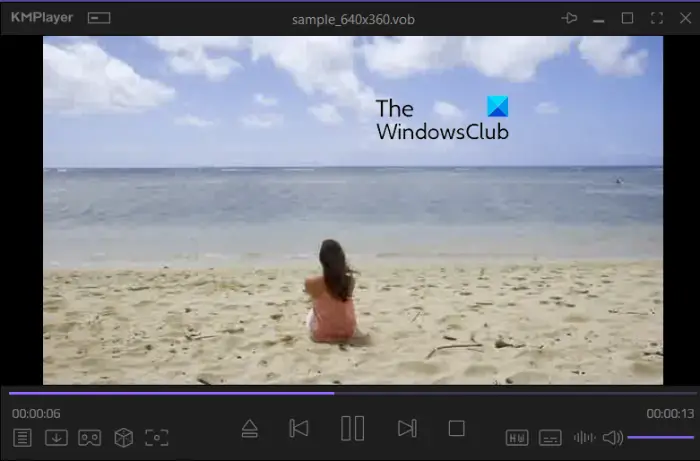
KMPlayer is geweldig gratis 4K-speler die u kunt gebruiken om VOB-videobestanden af te spelen op Windows 11/10. Deze mediaspeler ondersteunt verschillende mediabestandsindelingen plus UHD-, 4K- en 8K-video's tot 60 fps.
Het wordt geleverd met zowel standaard als geavanceerde videoweergavefunctionaliteit om uw kijkervaring naar films aan te passen. Enkele van de functies die u erin kunt gebruiken, zijn VR-modus, hardwareversnelling, ingebouwde videocodecs (HEVC, h.264, VP9), afbeeldingen exporteren van video, GIF-schermrecorder , generator voor filmminiaturen en meer. Het biedt ook een functie om KMPlayer bovenaan te houden terwijl u andere activiteiten op uw computer uitvoert.
Het is een andere goede mediaspeler die je kunt gebruiken om VOB-bestanden af te spelen. Je kunt het downloaden vanaf hier .
3] GOM-speler
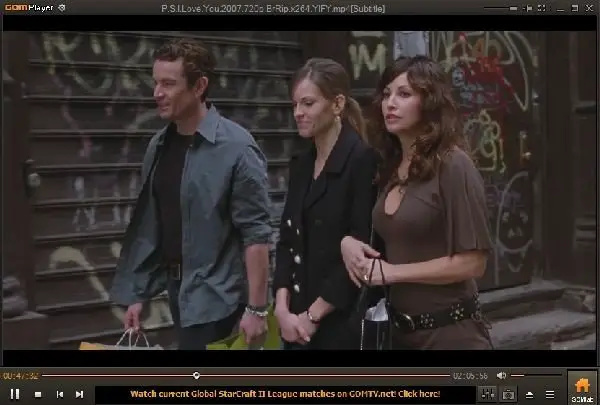
gom speler is een geavanceerde videospeler waarmee je VOB-bestanden kunt afspelen. Het is een goede mediaspeler om VOB en andere lokaal opgeslagen bestanden, online video's, YouTube-video's en 360-graden video's te bekijken.
Terwijl u video's bekijkt, kunt u inzoomen op uw VOB-video's, hun beeldverhouding wijzigen, ze pannen en scannen, roteren of spiegelen, ondertitels aan uw video's toevoegen en uw video's vertragen of versnellen. Je krijgt ook een aantal audiogerelateerde functies, waaronder Audio Equalizer, Normalizer, Voice Filter, Reverb Filter, etc.
Het is ook een goede keuze om video's in VOB-bestandsindeling te bekijken.
Lezen: Beste gratis WebM naar MP4-conversiesoftware voor Windows .
4] PotPlayer
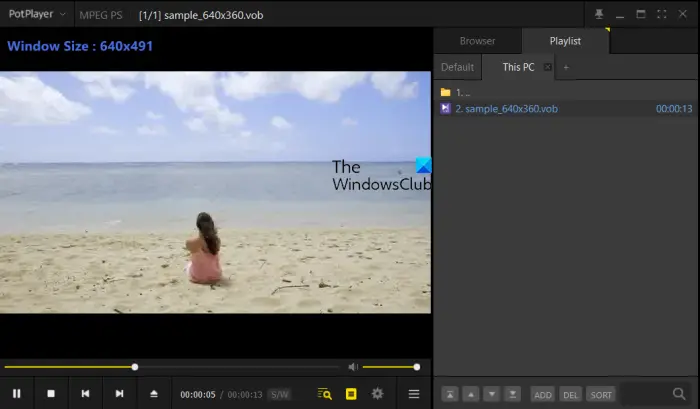
PotPlayer is een gratis VOB-bestandsspeler met geavanceerde functionaliteiten. U kunt bladeren en het VOB-bestand selecteren dat u wilt afspelen met behulp van de ingebouwde bestandsbrowser en het afspelen. Hiermee kunt u de afspeelsnelheid wijzigen, video- en audio-effecten en filters toepassen, de beeldverhouding en framegrootte van uw video aanpassen, enz. Het ondersteunt ook tekstondertiteling (SMI & SRT), dvd (Vobsub) en Blu-ray-ondertiteling .
Enkele extra functies van deze gratis VOB-bestandsspeler zijn Direct3D9 Ex Flip Mode en Overlay, bladwijzers, dvd-, tv- en HDTV-apparaatondersteuning en OpenCodec-ondersteuning. Over het algemeen is PotPlayer een andere goede software om VOB-bestanden af te spelen op Windows 11/10.
5] Kinovea
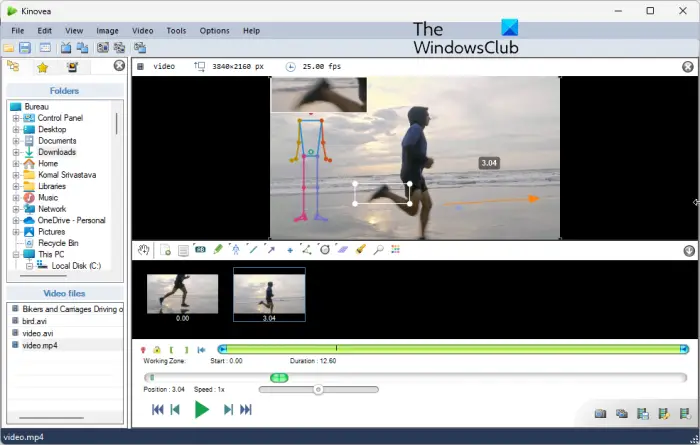
Kinovea is een gratis analysesoftware voor sportvideo's voor Windows 11/10. Hiermee kunt u video's afspelen en analyseren in verschillende indelingen, waaronder VOB. Afgezien daarvan ondersteunt het ook MPG, MOV, FLV, 3GP, MKV, WMV en meer videobestandsindelingen.
Als je video's wilt analyseren die je hebt opgeslagen in VOB-bestandsformaat, is deze software geweldig. Het biedt meerdere annotatietools, een vergrootglas, stopwatch, spotlight en vele andere tools. Bovendien kunt u VOB-video's in slow motion afspelen en analyseren. Er zijn veel meer functies die u kunt gebruiken in deze VOB-speler.
Lezen: MOV-bestanden openen in Windows ?
6] FFmpeg
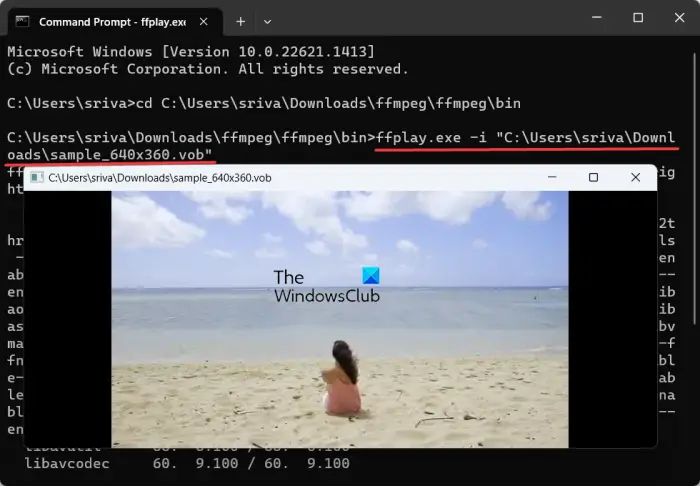
FFmpeg is een op opdrachten gebaseerd videohulpprogramma waarmee u VOB en andere video's kunt afspelen. Het wordt geleverd met verschillende applicaties die worden gebruikt om video's te bekijken en video's te bewerken. Een van de toepassingen is FFPlay.exe waarmee u VOB-video's kunt bekijken. Hier is hoe:
Download eerst de FFmpeg-software van de officiële website en pak de archiefmap uit. Open nu het opdrachtpromptvenster met behulp van de Windows-zoekfunctie.
Volgende, navigeer naar de map waar het bestand ffplay.exe aanwezig is in CMD . Het is aanwezig in de bin-map in de FFmpeg-downloadmap.
beveiligings- en onderhoudscontrolepaneel
Voer daarna de opdracht in onderstaande syntaxis in om uw VOB-bestand af te spelen:
ffplay.exe -i <VOB File with full path>
Een voorbeeld van zo'n commando is als volgt:
ffplay.exe -i "C:\Users\sriva\Downloads\sample_640x360.vob"
Vervang in het bovenstaande commando 'C:\Users\sriva\Downloads\sample_640x360.vob' met het volledige pad van uw VOB-bestand.
Terwijl u de bovenstaande opdracht invoert, wordt het VOB-bestand geopend in het afspeelvenster. U kunt de video op volledig scherm openen, de video afspelen/pauzeren met de spatiebalk en andere basisafspeelfuncties gebruiken.
Zien: Beste gratis videometadata-editor-software voor Windows .
7] SPlayer
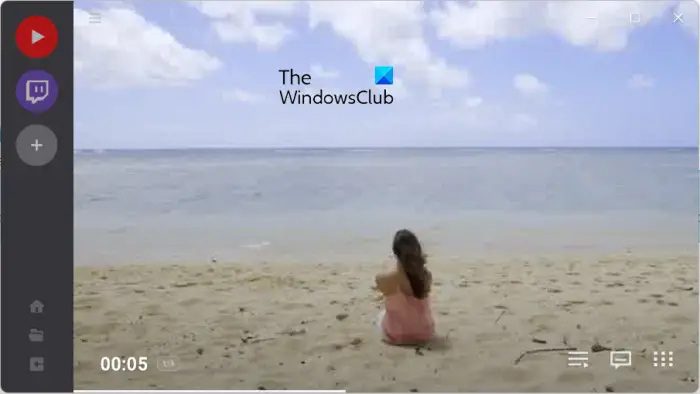
De volgende VOB-bestandsspeler die u kunt gebruiken is SPlayer . Het is een eenvoudige videospeler waarmee je video's kunt afspelen in verschillende bestandsindelingen, waaronder VOB. U kunt de afspeelsnelheid van de video wijzigen en de audio-instellingen aanpassen.
Het integreert zichzelf ook met YouTube en Twitch. U kunt dus zowel deze platforms voor het delen van video's als voor streaming rechtstreeks openen in deze mediaspeler.
pas Google Calendar embed aan
Lezen: Beste FLV-speler-apps voor Windows .
8] SMPlayer
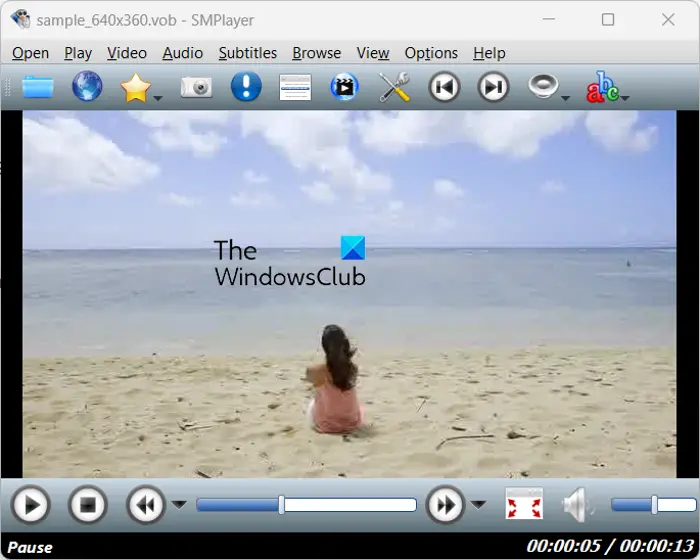
U kunt ook SMPlayer proberen om VOB-bestanden te bekijken in Windows 11/10. Het is als een conventionele videospeler met alle menu's bovenaan. U kunt uw ervaring eenvoudig openen en aanpassen met behulp van deze menu's. Alle essentiële afspeelfuncties zijn erin beschikbaar. Je kunt het downloaden van smplayer.info .
9] Bestandsviewer Lite
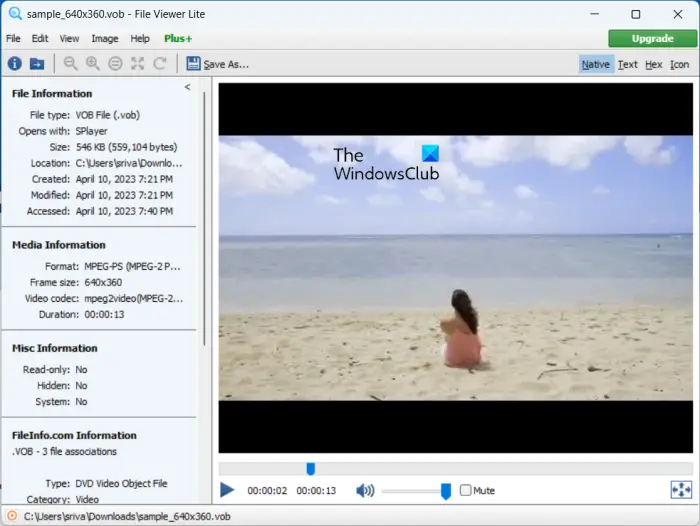
File Viewer Lite is de volgende gratis VOB-bestandsspeler voor Windows 11/10. Het is een gratis universele bestandsviewer waarmee u meer dan 150 bestandsindelingen kunt openen en bekijken, inclusief VOB-bestanden. Dus, samen met verschillende andere soorten bestanden, kun je ook video's bekijken in VOB, MP4, AVI, MKV, WEBM en nog veel meer.
Het biedt slechts enkele basisafspeelopties, waaronder zoekschuifregelaar, afspelen/pauzeren en dempen/dempen opheffen. Dus als je geavanceerde afspeelfuncties wilt, probeer dan een andere software uit deze lijst.
Ik hoop dat dit helpt.
Wat is de beste gratis dvd-VOB-speler?
VLC-mediaspeler is een van de beste VOB-bestandsspelers voor Windows. Het is een alles-in-één mediaspeler met geavanceerde functies die uw kijkervaring naar films verbeteren. Je kunt ook KMPlayer, GOM Player en PotPlayer gebruiken, dit zijn geweldige mediaspelers en worden geleverd met verschillende handige functies voor het afspelen van video's.
Nu lezen: Hoe 360 graden video's te bekijken op een Windows-pc ?










![VGA-lampje op moederbord brandt [repareren]](https://prankmike.com/img/hardware/E2/vga-light-on-motherboard-is-on-fix-1.webp)




